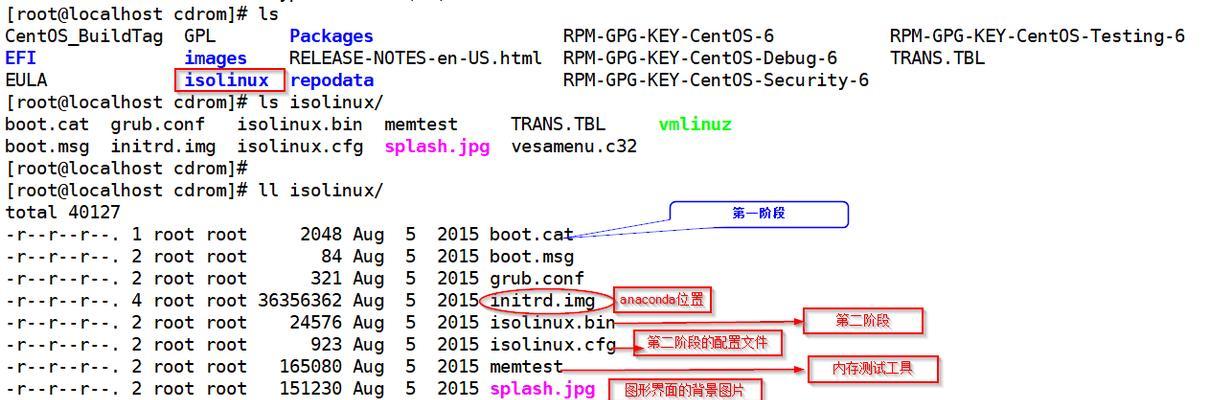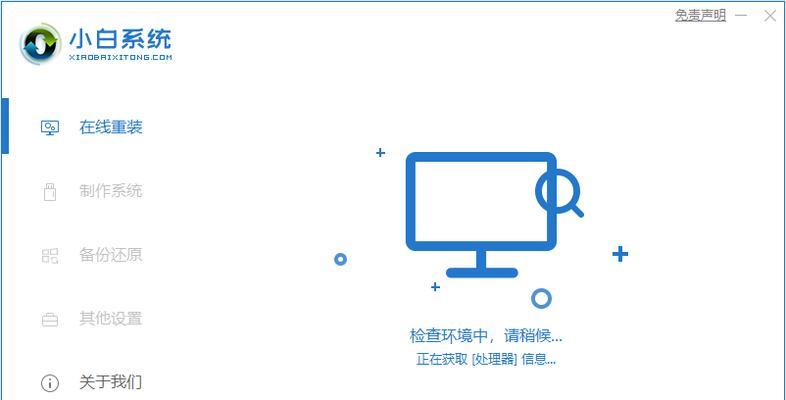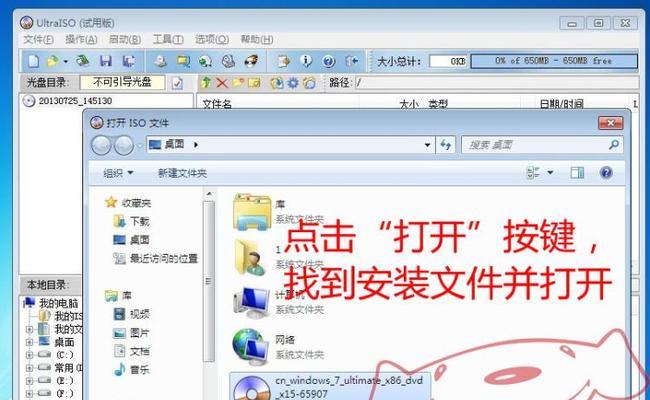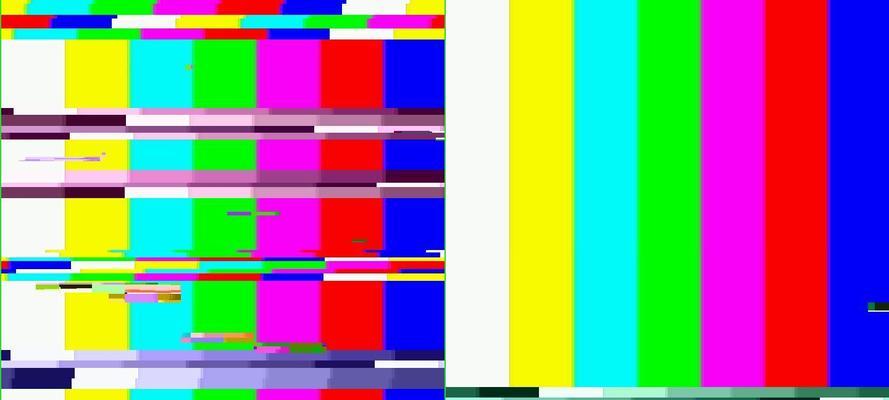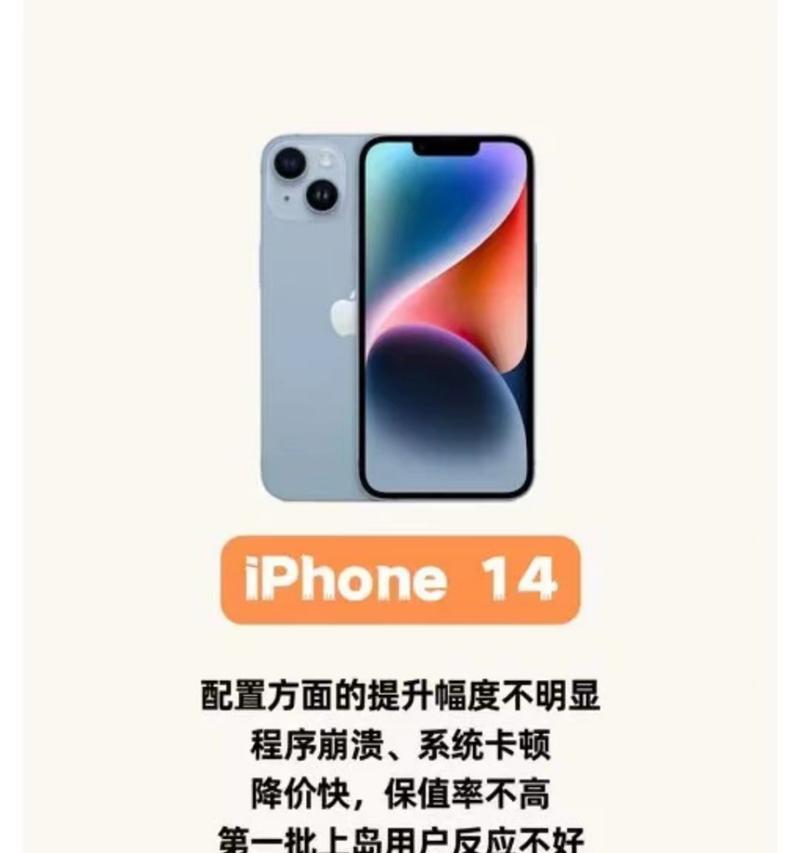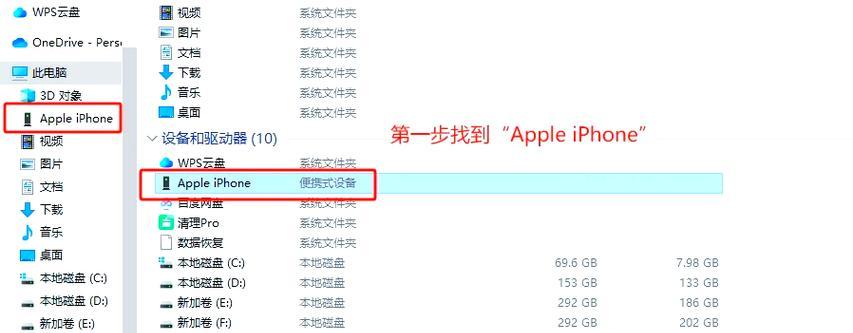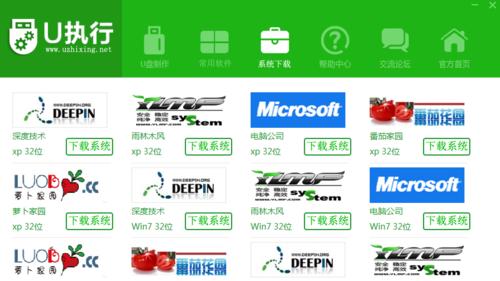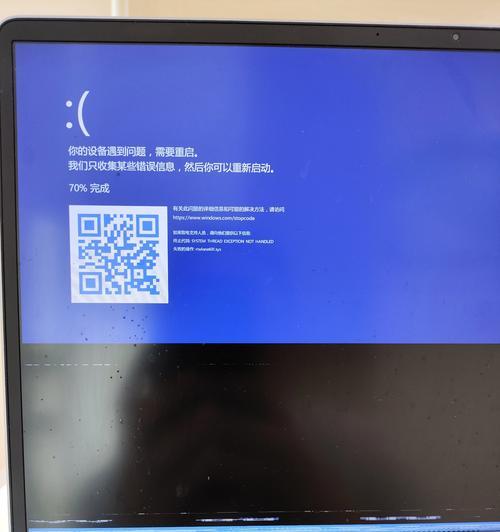在如今数字化时代,电脑已经成为我们生活中必不可少的工具。然而,在使用一段时间后,电脑的速度和性能可能会逐渐下降,操作系统可能会出现各种故障。那么如何解决这些问题呢?本教程将为大家介绍如何利用光盘来启动安装系统,让你的电脑焕然一新。
准备工作:获取安装光盘及光盘驱动器
在进行光盘启动安装系统之前,我们需要确保我们拥有一张正版的安装光盘,并且电脑上配备有光驱。
重启电脑并进入BIOS设置
将安装光盘插入电脑的光驱后,我们需要重新启动电脑,并在开机时按下指定的按键(一般是DEL、F2或F12等)进入BIOS设置界面。
设置启动顺序为光盘优先
在BIOS设置界面中,我们需要找到“Boot”或“启动顺序”等选项,并将光驱的启动顺序调整到首位,确保电脑会首先从光盘启动。
保存设置并重启电脑
在设置完启动顺序后,我们需要保存设置并重启电脑。此时电脑将会从光盘启动,并进入安装系统的界面。
选择安装语言和区域设置
在安装系统界面中,我们需要选择适合自己的语言和区域设置,以确保系统的显示和输入都是符合我们习惯的。
接受许可协议并选择安装类型
在继续安装之前,我们需要阅读并接受许可协议。我们可以选择进行全新安装、保留文件并升级或自定义安装等不同的安装类型。
选择目标磁盘和分区
接下来,我们需要选择要安装系统的目标磁盘和分区。根据实际情况,我们可以选择将系统安装在原有的分区上或者创建新的分区。
系统文件复制及安装进度
在选择好目标磁盘和分区后,系统会开始进行文件的复制和安装。这个过程需要一定的时间,我们可以耐心等待安装进度的完成。
设置用户名和密码
在文件复制和安装完成后,系统会要求我们设置用户名和密码。这些信息对于系统的登录和使用非常重要,请务必谨慎设置。
自动安装驱动程序和更新系统补丁
在系统安装完成后,一般会自动进行驱动程序的安装和系统补丁的更新,以确保我们的电脑能够正常运行。
个性化设置和优化调整
完成基本的安装后,我们可以根据自己的需求进行个性化设置和优化调整。例如,更改桌面背景、安装必要的软件等。
安装常用软件和防病毒软件
为了保证电脑的正常使用,我们还需要安装一些常用软件和防病毒软件,以提供更好的用户体验和系统安全性。
备份重要数据并进行系统恢复点设置
为了避免数据丢失和系统故障,我们需要定期备份重要数据,并设置系统恢复点,以便在需要时进行快速的系统恢复。
定期更新系统和驱动程序
为了保持电脑的稳定性和安全性,我们需要定期更新系统和驱动程序。及时更新可以修复漏洞和提升系统性能。
通过本教程,我们学习了如何以光盘启动安装系统,让电脑焕然一新。只需准备好安装光盘,进入BIOS设置,选择目标磁盘和分区,设置用户名和密码,完成后进行个性化设置和优化调整,再安装常用软件和防病毒软件,最后定期更新系统和驱动程序,我们就能拥有一个高效、稳定和安全的个人电脑系统了。让我们的电脑焕发新生!